テクスチャの設定
ここでは、テクスチャ塗りつぶしの基本的な使い方を解説します。
パターンの設定
CorelDRAW Graphics Suiteのテクスチャ塗りつぶしは、パターンの数が豊富、というだけではありません。設定値を変更し、オリジナルのパターンを作り出せることが最大の特徴です。こうした設定は、「テクスチャ塗りつぶし」ダイアログで行います。
「テクスチャ塗りつぶし」ダイアログ
「テクスチャ塗りつぶし」ダイアログでは、
- 「テクスチャ ライブラリ」リストボックス
- 「テクスチャ リスト」
で既存のテクスチャパターンを選択します。
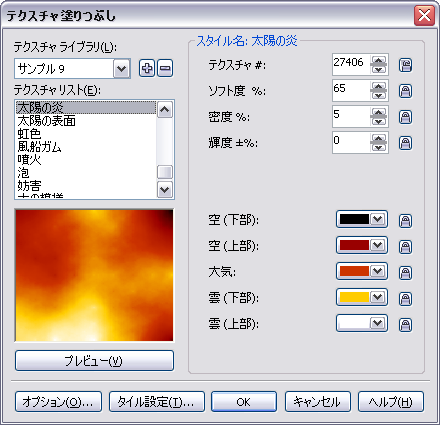
上の図では、「サンプル9」の「太陽の炎」を選んでいますが、このパターンを構成するオプションが、
- パターンオプション
- テクスチャ
- ソフト度
- 密度
- カラーオプション
- 輝度
- 空(下部)
- 空(上部)
- 大気
- 雲(下部)
- 雲(上部)
になります。パターンオプションで模様の状態を、カラーオプションで構成カラーや色合いを、設定します。
パターンオプション
パターンオプションのうち、模様の基本状態を選ぶのが、「テクスチャ」オプションです。このオプションはほとんどのパターンに共通するもので、0~32767の計32768種類が用意されています。つまり、15bitのデータが割り当てられているのですね。この模様の見え方を、ソフト度や密度で変化させます。
「太陽の炎」では3つのパターンオプションがありますが、種類によってオプションの項目名や数が変わります。
カラーオプション
カラーオプションでは、項目に「カラーボックス![]() 」があるもので、パターンの構成色を決めます。また、「輝度」でパターン全体の色合いも設定できます。
」があるもので、パターンの構成色を決めます。また、「輝度」でパターン全体の色合いも設定できます。
カラーオプションも、種類によってオプションの項目名や数が変わります。
パターンの変更
これらのオプションの設定値や色を変更すると、パターンが変化します。その際、変更後に「プレビュー ![]() 」ボタンをクリックすると、プレビュー画像のサンプルが表示されます。
」ボタンをクリックすると、プレビュー画像のサンプルが表示されます。
また、この「プレビュー」ボタンをクリックし続けると、ランダムでパターンが変更されます。
このとき、設定値がランダム変更されるのは、各オプション項目の右端にある「ロック」ボタンがオフ(![]() )になっているものだけなのです。オン(
)になっているものだけなのです。オン(![]() )になっているものは、初期値で固定されています。
)になっているものは、初期値で固定されています。
「太陽の炎」は、「テクスチャ」オプションだけがオフになっています。それ以外の項目を固定したうえで、パターンが変化します。
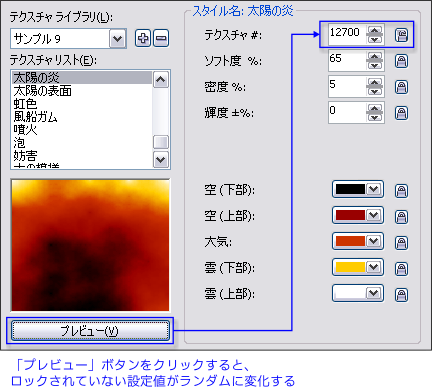
元のパターンに戻したいときは、「テクスチャ リスト」でその名称をクリックします。
新しいパターンを作る
「プレビュー」ボタンのランダム変更でロックされた項目があるのは、登録された名称と同じ雰囲気で、パターンを変化させるためです。
よりオリジナルなパターンを探究するには、その他の項目の数値を変更したり、ロックを解除したりして、プレビューを実行します。
たとえば「太陽の炎」で、「ソフト度」を[20]に設定し、ロックはそのままで「プレビュー」をクリックします。すると、より苛烈な炎が生まれます。
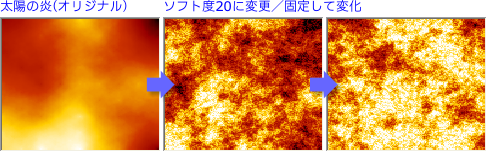
パターンの登録
お気に入りのパターンが見つかったら、それを登録しておくことができます。
「テクスチャ ライブラリ」リストボックスの横にある「追加![]() 」ボタンをクリックすると、「テクスチャに名前を付けて保存」ダイアログが開きます。
」ボタンをクリックすると、「テクスチャに名前を付けて保存」ダイアログが開きます。
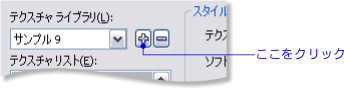
ここで「テクスチャ名」を入力します。また、既存のライブラリ内に保存する場合は「ライブラリ名」リストから選択します。新しいしライブラリを作成する場合は、「ライブラリ名」に直接名称を入力します。
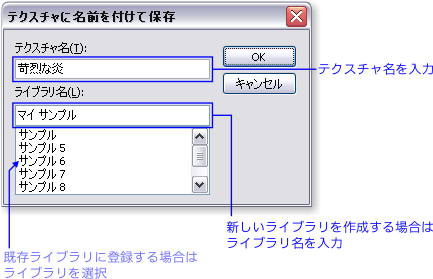
これで、「テクスチャ塗りつぶし」ダイアログや、CorelDRAWの「インタラクティブ塗りつぶしツール」のプロパティバーなどで、ライブラリとテクスチャが表示されるようになります。

では次に、テクスチャ塗りつぶしの使用方法を見ていきましょう。